Синхронизация iTunes с Android в 4 Простейшие методы
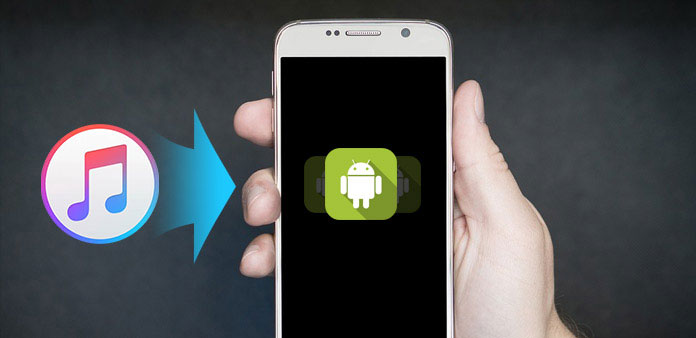
Почему так много людей используют iTunes в качестве своего предпочтительного метода прослушивания музыки со своего рабочего стола? Возможно, хорошая причина - бесшовные возможности синхронизации с iTunes. Но если у вас есть Android-устройство, значит, вы не можете синхронизировать iTunes с Android? Конечно нет! С развитием технологии существуют различные методы и приложения для синхронизации контента с iTunes на Android. Хит перерыв, чтобы начать.
Решение 1: синхронизация iTunes с Android через Double Twist
Двойной твист это расширенное приложение, которое действует как музыкальный плеер и менеджер подкастов. Программа может легко синхронизировать музыку с iTunes на Android. Если вас устраивает сервис, вы можете приобрести про версию «Double Twist Air Sync» с помощью $ 4.99. И тогда вы можете синхронизировать файлы по сети Wi-Fi.
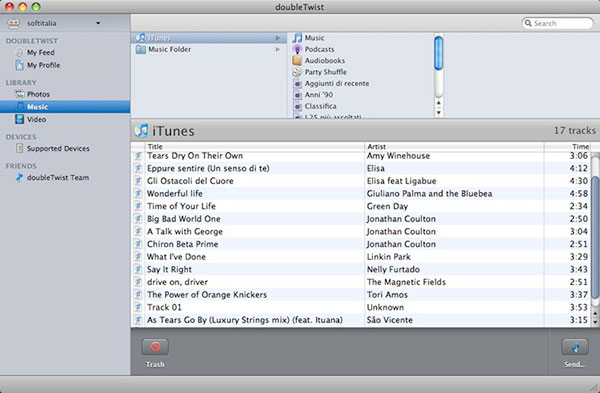
Шаг 1: Загрузите и установите Double Twist
Double Twister доступен как для Windows, так и для Mac, вы можете загрузить программу как на Android-устройстве, так и на своем компьютере.
Шаг 2: подключение Android к компьютеру (опция)
Подключите устройство Android к компьютеру через USB-накопитель или в качестве медиа-устройства. Как только ваше устройство подключено, вы можете выбрать способ его подключения, нажав на маленький значок USB в меню уведомлений.
Шаг 3: Синхронизация музыки с iTunes на Android
Откройте Double Twist на вашем компьютере и найдите свое устройство в левой панели. Перетащите музыку и другие файлы из «библиотеки» в боковой панели на свое устройство. Если вы нажмете на свое устройство, вы можете переключаться между автоматической синхронизацией или нет.
Решение 2: синхронизация музыки с iTunes на Android с помощью Google Play Музыка
Google Music Play представляет собой потоковое вещание для музыки и подкастов и онлайн-шкафчик для музыки, которым управляет Google. И программа может быть вашим хорошим выбором для синхронизации iTunes с вашим телефоном по беспроводной сети. Теперь выполните шаги, а затем вы сможете наслаждаться прекрасной музыкой iTunes на вашем устройстве Android в ближайшее время.
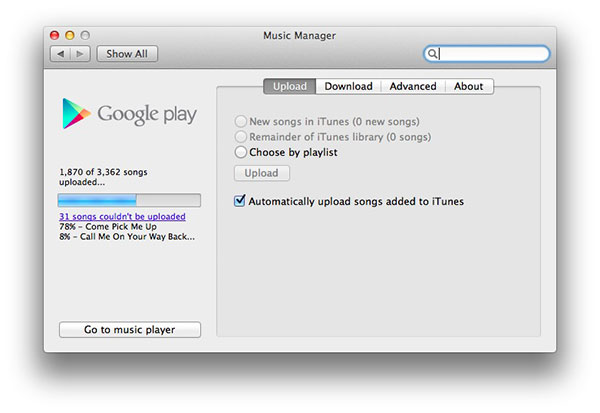
Шаг 1. Загрузите Google Play Музыка для всех устройств
Загрузите и установите Google Play Музыку на Android-устройстве и в Google Play Music Manager на Mac или ПК.
Шаг 2. Синхронизация музыки iTunes с Google Play Музыка
Чтобы синхронизировать музыку iTunes с учетной записью Google Play Music, вам нужно открыть Диспетчер музыки на рабочем столе и выбрать опцию «Загрузить».
Шаг 3. Запуск Google Play Музыка на Android
Откройте приложение Google Play Музыка на своем устройстве и выберите «Все музыка» в раскрывающемся меню вверху и «Моя библиотека» или «Плейлисты» (если вы хотите синхронизировать весь список воспроизведения) в меню боковой панели. И тогда вы можете синхронизировать музыку iTunes с Android сейчас.
Решение 3: синхронизация iTunes и Android с iSyncr
iSyncr должен быть отличным iTunes для Android App, который позволяет синхронизировать iTunes с Android через USB или Wi-Fi соединение. iSyncr упрощает переход между компьютером и Android. Синхронизация совместима с MTP, что делает это приложение отличным.
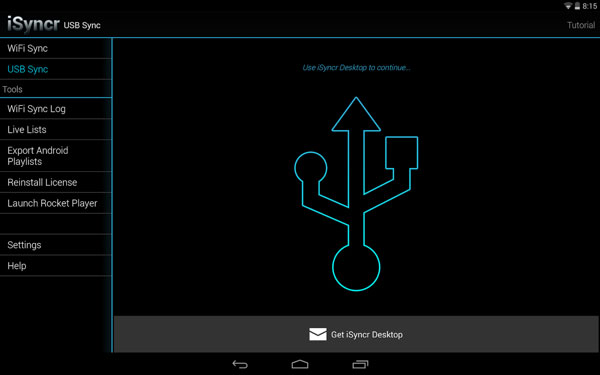
Шаг 1: скачайте iSyncr на Android и компьютере
iSyncr работает непосредственно с iTunes, позволяя вам синхронизировать музыку, видео, прожекты, несколько библиотек iTunes, плейлисты, рейды, количество пропусков, последнюю пропущенную дату, количество просмотров, последнюю дату и многое другое.
Шаг 2: перетащите файлы из iTunes на iSyncr
Синхронизируйте свои файлы iTunes с вашим iSyncr на компьютере. Для этого вам просто нужно открыть iSyncr, а затем перетащить музыку из «библиотеки» в iSyncr.
Шаг 3: синхронизация файлов с iTunes на Android
Подключите Android-устройство к компьютеру через Wi-Fi или USB. Откройте ваше устройство. У вас уже есть музыка, которую вы хотите синхронизировать. Теперь наслаждайтесь своим музыкальным путешествием.
Решение 4: синхронизация iTunes и Android с телефоном Tipard
Tipard Телефонный перевод позволяет вам легко перемещать весь контент с одного мобильного телефона на другой одним щелчком мыши. Являетесь ли ваше устройство Android или iOS, вы можете использовать этот инструмент для передачи мобильных телефонов для копирования контактов, фотографий, музыки, видео и других мультимедийных файлов с вашего устройства на другое устройство. Выполните следующие действия, чтобы проверить, как синхронизировать iTunes с Android-устройством.
Включить iTunes WLAN Sync на iPhone
Подключите iPhone к компьютеру с помощью USB-кабеля, а затем выберите iPhone в iTunes. И затем вы можете выбрать тип контента из библиотеки iTunes. После этого вы можете нажать кнопку «Применить», чтобы синхронизировать файлы iTunes с iPhone.
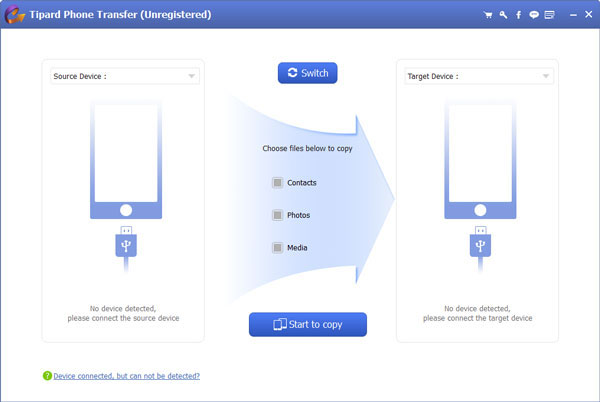
Подключи и iPhone, и Android
Как только вы загрузите iPhone и телефон Android. Установите устройство, для которого необходимо экспортировать данные, как устройство-источник, и устройство, которое необходимо импортировать в качестве целевого устройства. Вы можете перенести iOS на Android-устройство.
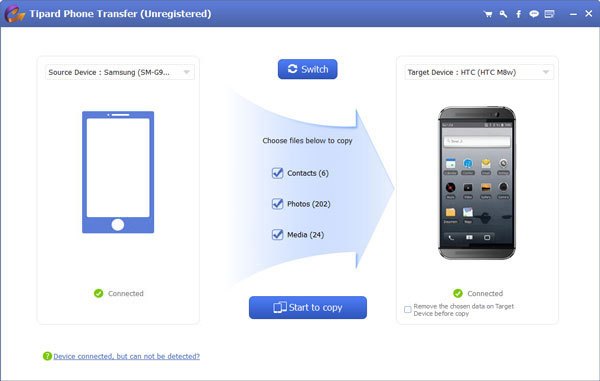
Синхронизация iTunes с Android с помощью телефонной передачи
Что касается этого случая, вы можете легко перенести файлы с iTunes на Android за один клик. Здесь вы выбираете из IOS на Android-устройство. Затем нажмите кнопку «Начать копирование», чтобы синхронизировать iTunes с Android.
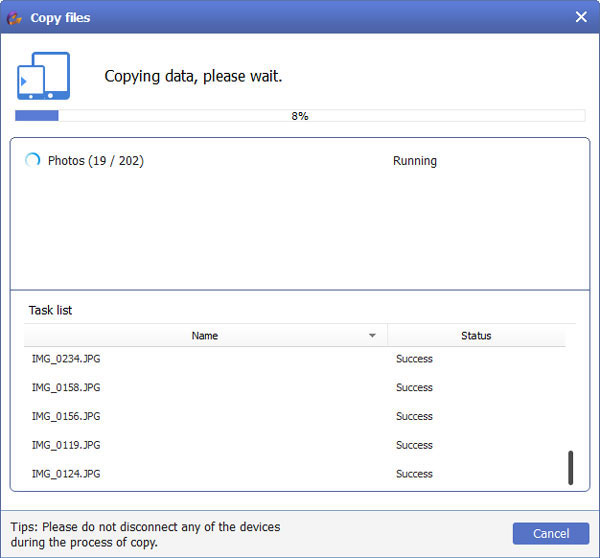
Заключение
Когда вам нужно синхронизировать музыку и другие файлы с iTunes на Android, вы можете узнать больше о лучших приложениях iTunes для Android из этой статьи. Google Play Music, Double Twist, iSyncr и Tipard Phone Transfer, это отличные приложения, доступные в Интернете, которые позволяют быстро синхронизировать iTunes с вашим устройством Android. С Double Twist, Google Play Music и другими программами вы должны перенести файлы на компьютер, прежде чем синхронизировать iTunes с Android, Tipard iPhone Transfer позволяет вам легко синхронизировать iTunes, Android и iPhone. Если у вас есть какие-либо вопросы о методах, вы можете быть в курсе более подробных комментариев.
Синхронизация iTunes с Android в 4 Простейшие методы







